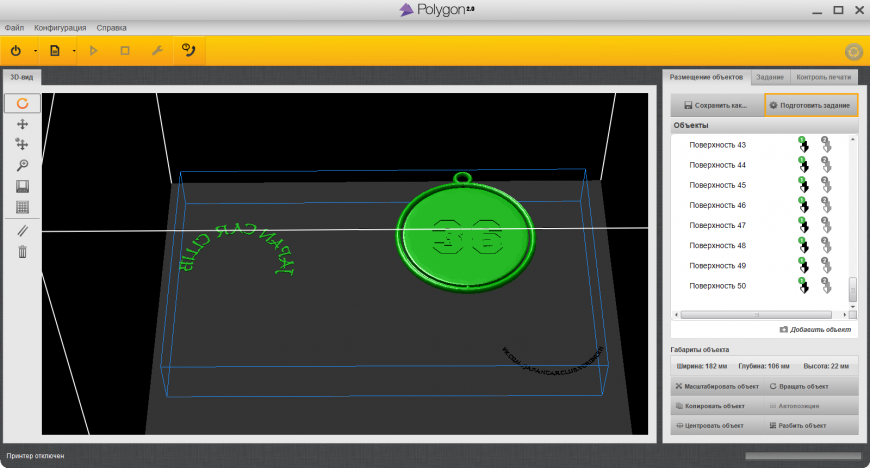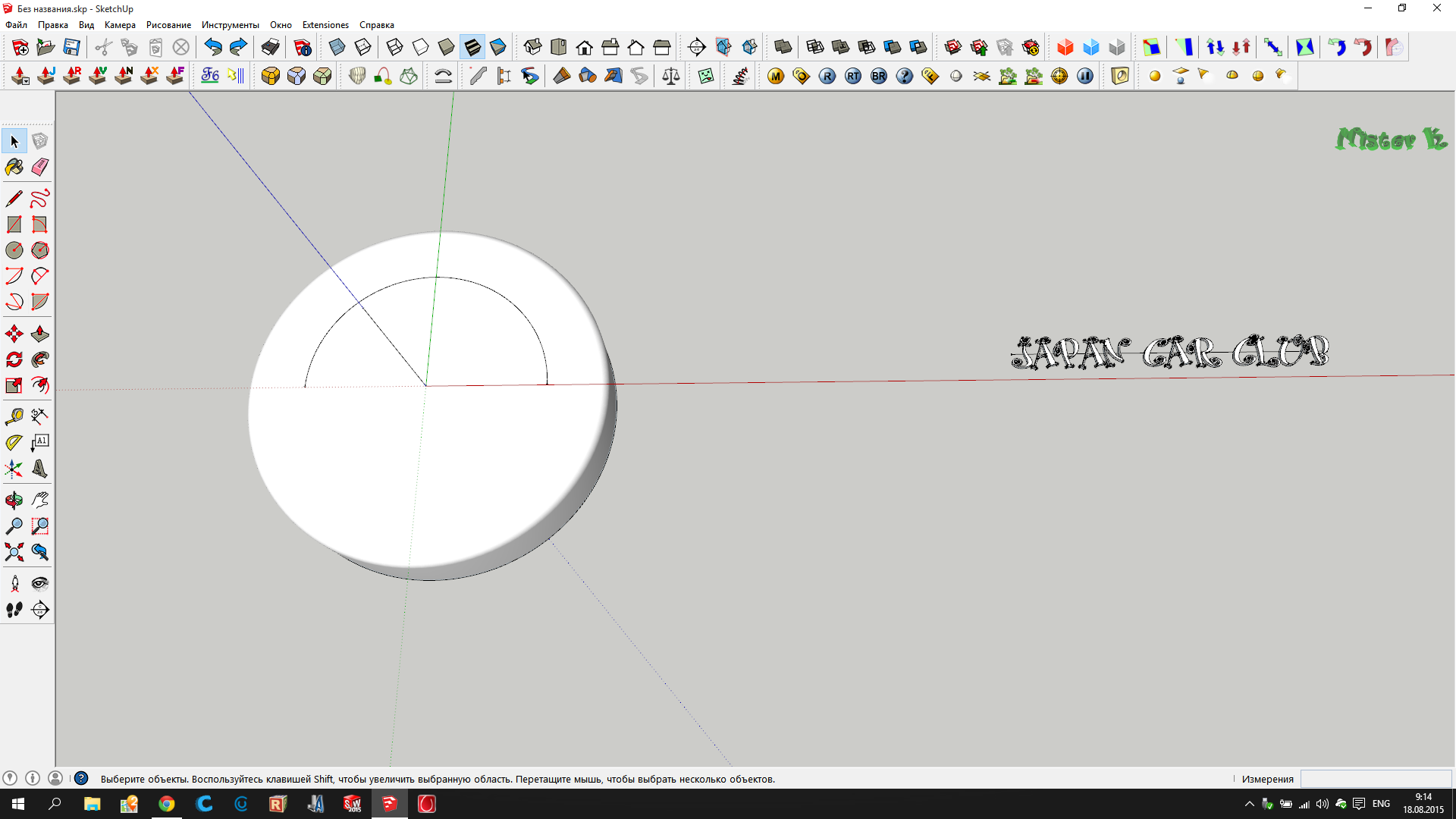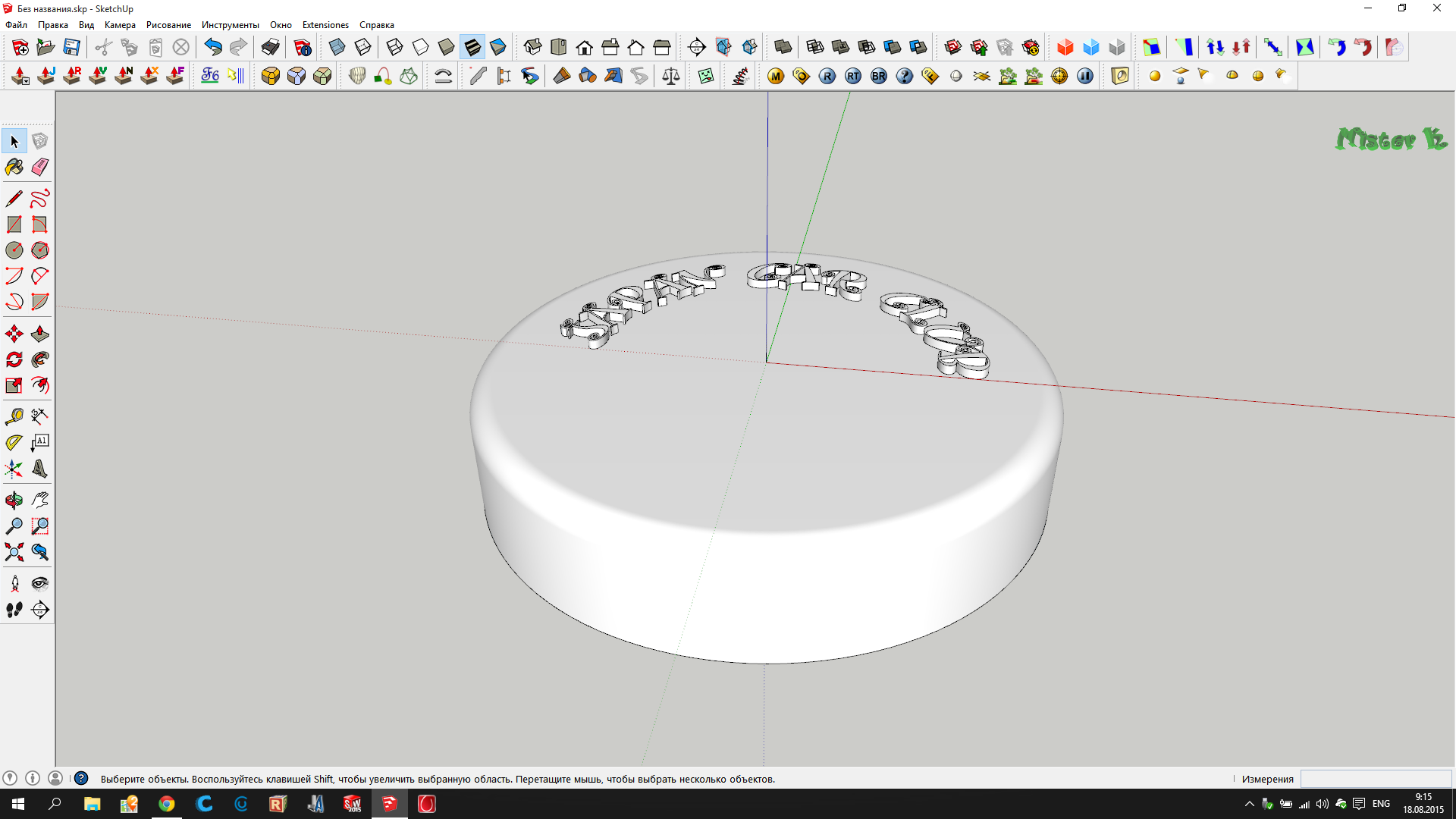3DS MAX – делаем объемный текст
Видим стандартный интерфейс.
Справа в панели появятся инструменты, связанные с текстом.
Выбираем шрифт, Мах поддерживает почти все шрифты, установленные в системе.
Теперь для того чтобы сделать активным окно Front .
Правым щелчком мыши кликаем по окну Front . Далее пишем текст, который мы хотим сделать объемным.
И производим щелчок мышкой в центре окна Front .
И получим, наше слово. Теперь уменьшим размер нашего текста.
Нам надо теперь правильно расположить наш текст, относительно центра, для этого выбираем следующий инструмент.
И перемещаем текст, вдоль вертикальной или горизонтальной оси.
Снова переключаемся на текст.
Переключаемся на инструмент Modify.
И открываем список Modifier List .
Где выбираем модификатор Extrude.
Теперь выделяем его, чтобы были доступны его параметры.
И увеличиваем параметр Amount.
И в окне Perspective , мы можем наблюдать, как появляется объем у нашего текста.
Выделяем текст, щелкнув по нему мышкой.
Нажимаем на кнопку Material Editor.
Откроется панель Material Editor.
Нажимаем на кнопку Get Material.
И в окне Material / Map Browser , находим необходимый материал.
И два раза щелкаем мышкой по желтым выделенному названии. Закрываем это окно и видим в первой ячейке редактора материалов, наш выбранный вариант.
Теперь, при активной ячейке, нажимаем на кнопку Assign Material to Selection .
И мы увидим как в окне Перспектива, наш текст изменит цвет с зеленого на более темный. Для предварительного просмотра результата, нажимаем на кнопку Quick Render.
И увидим быстро визуализированную сцену.
Закрываем это окно. Давайте теперь немного повращаем наш текст. Выбираем инструмент Select and Rotate.
Вокруг текста появятся координатные оси вращения.
Изменяем расположение на необходимое.
Чтобы уменьшить размер текста, надо в стеке модификатора – выбрать Text .
Тогда будут доступны его параметры. Здесь мы, уменьшаем размеры текста, контролируя этот процесс в окне Перспектива.
Вызываем окно настройки визуализации сцены.
Появится окно Render Scene.
Делаем следующие настройки.
Одиночный кадр, выбираем из списка пресет – PAL ( video ).
Чтобы выбрать путь, куда будем сохранять наш просчитанный кадр, нажимаем на кнопку Files .
Здесь вводим имя файла и выбираем тип файла и нажимаем – Сохранить.
Появится окно настроек TIF Image Type – главное не забыть поставить галку перед Store Alpha Channel , чтобы TIF файл у нас был с альфа каналом. Нажимаем ОК.
И нажимаем Ввод. Пойдет процесс просчета.
Для сохранения сцены, выполняем команду…
И в окне Save File As – вводим имя и нажимаем – Сохранить.
Источник статьи: http://www.capture.ru/more/3ds%20max_1.html
Repetitor3d.ru
3d графика и дизайн
Как сделать объемный текст в 3ds max
Чтобы сделать объемный текст в 3ds max, нужно для начала создать надпись с помощью сплайнов. Для этого переходим в режим создания сплайнов.
Теперь можем на любом из видов (сверху, слева, спереди. ) написать любой текст.
Вы можете выбрать любой подходящий шрифт в режиме реального времени, а так же размер шрифта, расстояние между буквами и между строками.
После того, как текст написан, буквы можно сделать объемными. Есть 2 основных способа:
- Выдавливание с помощью модификатора Extrude;
- Придание уникальной формы с помощью модификатора Sweep.
Выдавливание с помощью модификатора Extrude
Выделяем сплайн-текст и переходим в модификаторы. Находим Extrude и выдавливаем на нужную высоту.
Если нужно покрасить отдельные полигоны текста, то для начала преобразуйте объект в Editable Poly, затем выделите ряд необходимых полигонов или один полигон, и назначьте ему понравившейся материал.
Теперь рассмотрим второй вариант, более интересный.
Придание уникальной формы с помощью модификатора Sweep
Для начала рядом с объектом-сплайном text создадим еще один сплайн небольшой высоты. Т.е. если текст у нас создан на виде сверху (т.е. он лежит на плоскости пола), то новый сплайн нам нужно создать на виде спереди или слева. Выбираем тип Line и создаем. На примере (см.рис.ниже) сплайн создан на виде спереди, но показан на перспективе. Примерно такая форма у нас получилась.
Теперь выделяем сплайн-текст, назначаем ему модификатор Sweep, в его параметрах меняем галочку на Use Custom Section (1), нажимаем кнопку Pick (2), и кликаем по созданной форме(сплайну) (3). Теперь у нас получился объемный текст с плавными (гладкими краями) или круглой фаской. Как вы поняли, форма зависит от этого самого нового сплайна. Его форму вы можете придумать сами.
ВАЖНО! Следите, чтобы буквы не имели пересекающихся полигонов. Иначе 3d-модель будет считаться плохой (с ошибками в полигональной сетке). Возможно, для этого фаску придется уменьшить, отредактировав вершину сплайна формы.
Теперь, чтобы объемные буквы закрыть, нужно применить модификатор Cap Holes.
Ошибки
Часто после применения данного модификатора Cap Holes бывают проблемы с ненужными закрытиями некоторых букв.
В этом случае рекомендуется преобразовать сплайн-текст в полигональную сетку и редактировать буквы на уровне полигонов. Чтобы преобразовать сплайн в редактируемую полигональную сетку, на выделенном сплайне-тексте с модификатором Sweep, нажмите правую кнопку мыши, и в контекстном меню выберите Convert to — Convert to Editable Poly.
После переходим в режим редактирования полигонов и выделяем ошибочный полигон.
Удаляем его клавишей Delete. Должно получиться вот так.
Теперь переходим в режим редактирования ребер (1) и выделяем 2 маленьких ребра напротив друг друга (2).
Находим справа в параметрах кнопку Bridge (мост) и нажимаем на нее.
В результате между выделенными ребрами появился новый полигон. Он нам как раз и нужен, чтобы исправить ошибку при закрытии отверстия. Теперь (см.рис.ниже) переходим в режим редактирования границ — Border (1). И выделяем границу буквы (2).
Теперь нажимаем кнопку Cap и вуаля! Крышка закрыта без ошибок. Аналогично можно проделать со всеми остальными буквами, в которых обнаружите подобные ошибки.
Источник статьи: http://repetitor3d.ru/3dsmax/obemnyj-tekst-v-3d-max
Помощь в 3ds Max с текстом
Подпишитесь на автора
Подпишитесь на автора, если вам нравятся его публикации. Тогда вы будете получать уведомления о его новых постах.
Отписаться от уведомлений вы всегда сможете в профиле автора.
Пробовал привязать текст к поверхности цилиндра на уровне полигонов при помощи команды Attach не помогло.
Подскажите пожалуйста как сделать, чтобы текст был как на первом скрине, может какой другой модификатор или в какой другой программе это лучше сделать. Заранее спасибо.
Подпишитесь на автора
Подпишитесь на автора, если вам нравятся его публикации. Тогда вы будете получать уведомления о его новых постах.
Отписаться от уведомлений вы всегда сможете в профиле автора.
Еще больше интересных постов
Пистолет из кинофильма «Отряд Самоубийц». Еще одна модель в копилку.
Подпишитесь на автора
Подпишитесь на автора, если вам нравятся его публикации. Тогда вы будете получать уведомления о его новых постах.
Отписаться от уведомлений вы всегда сможете в профиле автора.
Пистолет из кинофильма «Отряд Самоубийц». Еще одна модель в копилку. И настанет рендер.
Подпишитесь на автора
Подпишитесь на автора, если вам нравятся его публикации. Тогда вы будете получать уведомления о его новых постах.
Отписаться от уведомлений вы всегда сможете в профиле автора.
3D-модели для 3D-печати и не только: тoп сайтов
Подпишитесь на автора
Подпишитесь на автора, если вам нравятся его публикации. Тогда вы будете получать уведомления о его новых постах.
Отписаться от уведомлений вы всегда сможете в профиле автора.
Комментарии
На самом деле надо просто сбросить пайвот в максе перед экспортом(так как все модификации которые вы проделали мирор, поворот или скейл влияют и на пайвот и как следствие идут искажения в экспортируемой модели), а вообще для быстрого создания таких моделей лучше использовать программу арткам. Стандартная ситуация такая в корел отрисовывается векторный макет после чего он экспортится в епс формат затем импортируется в арткам а там поднимается объём и делаешь стл. на тот макет который на скринах уходит 5-10 минут, при этом качество модели очень высокое.
Большое спасибо, хоть Reset Pivot и не помог, но того что вы сказали мне хватило. Все было элементарно, надо было:
1) Выравнять окружность (по которой далее будем применять модификатор Path Deform (WSM)) по центру цилиндра;
2) Тексты тоже нужно было выравнять по центру цилиндра (если что Schift+A)
3) Применить модификатор Path Deform (WSM)).
Попробуйте следующим образом. К модели медали присвойте модификатор EditPoly , к тексту тоже, далее через буливую[SIZE=3] операцию (погрузив, предварительно, текст в медаль, чтобы пересечение объектов было) объединяйте [/SIZE]и конвертируйте в STL. Второй вариант может дать ошибку, если между текстом и медалью будет расстояние — объедените в группу текст с медалью и группу экспортируйте в STL. Или третий вариант из разряда ‘если надо быстро’ выделяйте сразу и медаль и текст в модификаторе применяйте к ним один модификатор EditPoly. Обязательно получится. Удачи в печати!
Источник статьи: http://3dtoday.ru/blogs/tratil/assistance-in-3ds-max-with-text/
3.3 Моделирование 3D-объекта «объемный текст» (эти забавные животные)
Использование технологии выдавливания (экструзии) сплайнов.
Построение второй трехмерной сцены.
Создание объекта «объемный текст» с помощью метода выдавливания
Команда Text (Текст) 3D Studio Max позволяет использовать для создания строк текста любой из шрифтов типа True Type, установленных в операционной системе. Щелчок на кнопке Text (Текст) командной панели Create (Создать) вызывает появление свитков с набором параметров управления текстовыми сплайнами (рис. 1).
В верхней части свитка Parameters (Параметры) находится раскрывающийся список, позволяющий выбрать тип шрифта. После выбора шрифта можно установить его начертание — Italic (Курсив) или Underlined (Подчеркивание), задать способ выравнивания на соответствующей кнопке под списком шрифтов.
Ниже в свитке располагаются три счетчика для задания размеров символов (Size), кернинга, или межсимвольного расстояния; и величины интерлиньяжа (Leading), или межстрочного интервала. Еще ниже находится поле для ввода нужного текста.
Шаг 1. Перезагрузим 3D Studio Max (File –> Reset) и начнем новый файл сцены.
Шаг 2. Перейдем на командную панель Create (Создать) и щелкнем на кнопке Snapes (Формы). Затем щелкнем на кнопке Text (Текст) (рис. 1). 
Шаг 3. В окне проекции Тор (Вид сверху) щелкните вблизи слева от начала координат. В результате будет создана текстовая форма.
Шаг 4.. Выберем в раскрывающемся списке шрифт Arial Cyr.
Шаг 5. Установим величину символов 100 в счетчике Size.
Шаг 6. Введем в текстовом поле надпись, состоящую из следующих символов:
Шаг 8. Увеличим расстояние между строками, изменив значение параметра Leading на 20. Выравнивание текста установим по центру (рис. 2).

Шаг 9. Нажмем кнопку Zoom Extents All, для того чтобы увидеть созданный сплайн-текст.
Шаг 10. Аналогично создадим текстовую форму, щелкнув в окне проекции Тор вблизи справа от начала координат. Введем в текстовом поле надпись, состоящую из следующих символов:
Параметры сплайн-текста установим так, как показано на рисунке 3.

Шаг 11. Нажмем кнопку Zoom Extents All, для того чтобы увидеть созданный сплайн-текст.
Шаг 12. Аналогично создадим две текстовые надписи с именами построенных персонажей и повернем их на угол приблизительно 20 град. Расположите четыре созданных сплайн-текста так, как показано на рисунке 4.
Шаг 13. Выдавим полученные сплайны. Щелкните на кнопке Select object (Выделить объект) стандартной панели инструментов и выделите текстовый объект.
Щелкните на корешке командной панели Modify (Изменить). В раскрывающемся списке Modifiers щелкните на кнопке Extrude. Установите высоту выдавливания в окне Amount (Счетчик) равной 30. Рисунок на дисплее должен соответствовать рисунку 4.

Создайте рассмотренную трехмерную сцену.
Источник статьи: http://esate.ru/uroki/3d-max/kurs_modelirovaniya/3D_max_urok_3_3/